Descarga el archivo
Whats 7222816462. Mejoramos la experiencia en el Punto de Venta de tu NEGOCIO
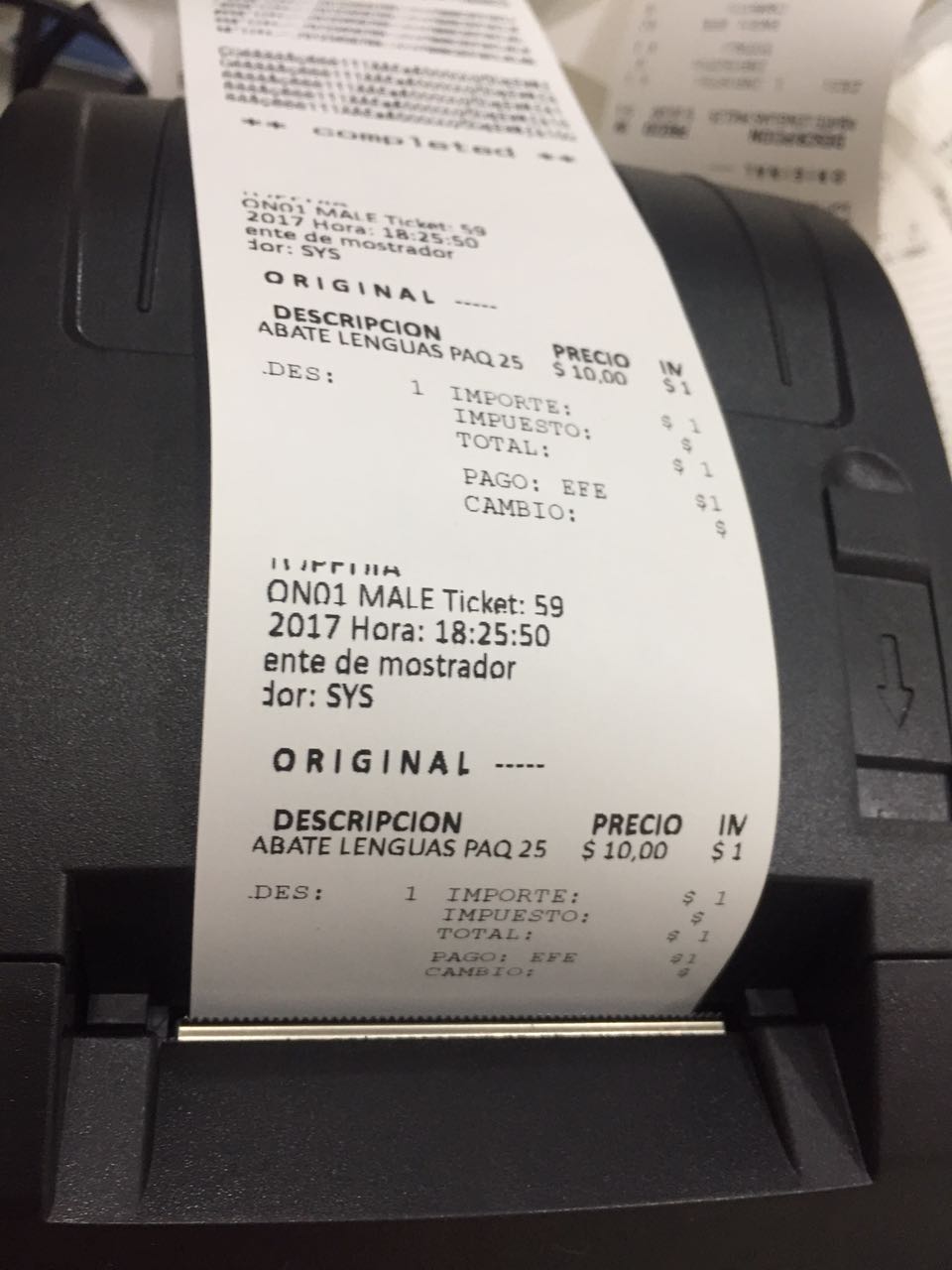

Parece una tontería pero a veces pasa mas con el Windows 8 y con el Windows 7.
Este error está generado por el perfil del usuario. En algunos casos cuando no podemos seleccionar ninguna impresora para imprimir.
¿Como solucionar el problema de establecer como impresora predeterminada una de las impresoras que tenemos sin crear un nuevo perfil de usuario?
En Inicio – Ejecutar escribimos Regedit y pulsamos Intro
Entramos en :
HKEY_CURRENT_USER / SOFTWARE / MICROSOFT / WINDOWS NT / CURRENT VERSION / WINDOWS
Nos posicionamos encima de WINDOWS y pulsamos boton derecho del ratón seleccionando con boton izquierdo Permisos
Los permisos deben ser :
Grupo Administradores (<nombre maquina>Administradores> – permiso de permitir Control Total + Leer
Usuario <nombre de usuario> (nombre usuario) – permiso de permitir Control Total + Leer
Grupo Restringido – Permiso de permitir Leer
Grupo SYSTEM – Permiso de permitir Control Total + Leer
Una vez establecidos los permisos Pulsamos Aceptar
El siguiente paso será la creación de esta entrada. Pulsamos en la parte derecha en la zona blanca y seleccionamos Nuevo -> Valor Alfanumérico. Cambiamos el nombre que aparece como Nuevo valor #1 en DEVICE
Seleccionamos DEVICE y pulsamos dos veces boton izquierdo o la tecla INTRO
Coloque el Nombre de la Impresora y de Aceptar
Nestor Octavio Guzman Bernal
Desarrollador de Soluciones
Cel.: (722) 7 70 16 56
WhatsApp: (722) 7 70 16 56
Descarga el Emulador de impresora
Permite crear archivos PDF de manera rápida y sencilla.
pdf creator,
pdfcreator
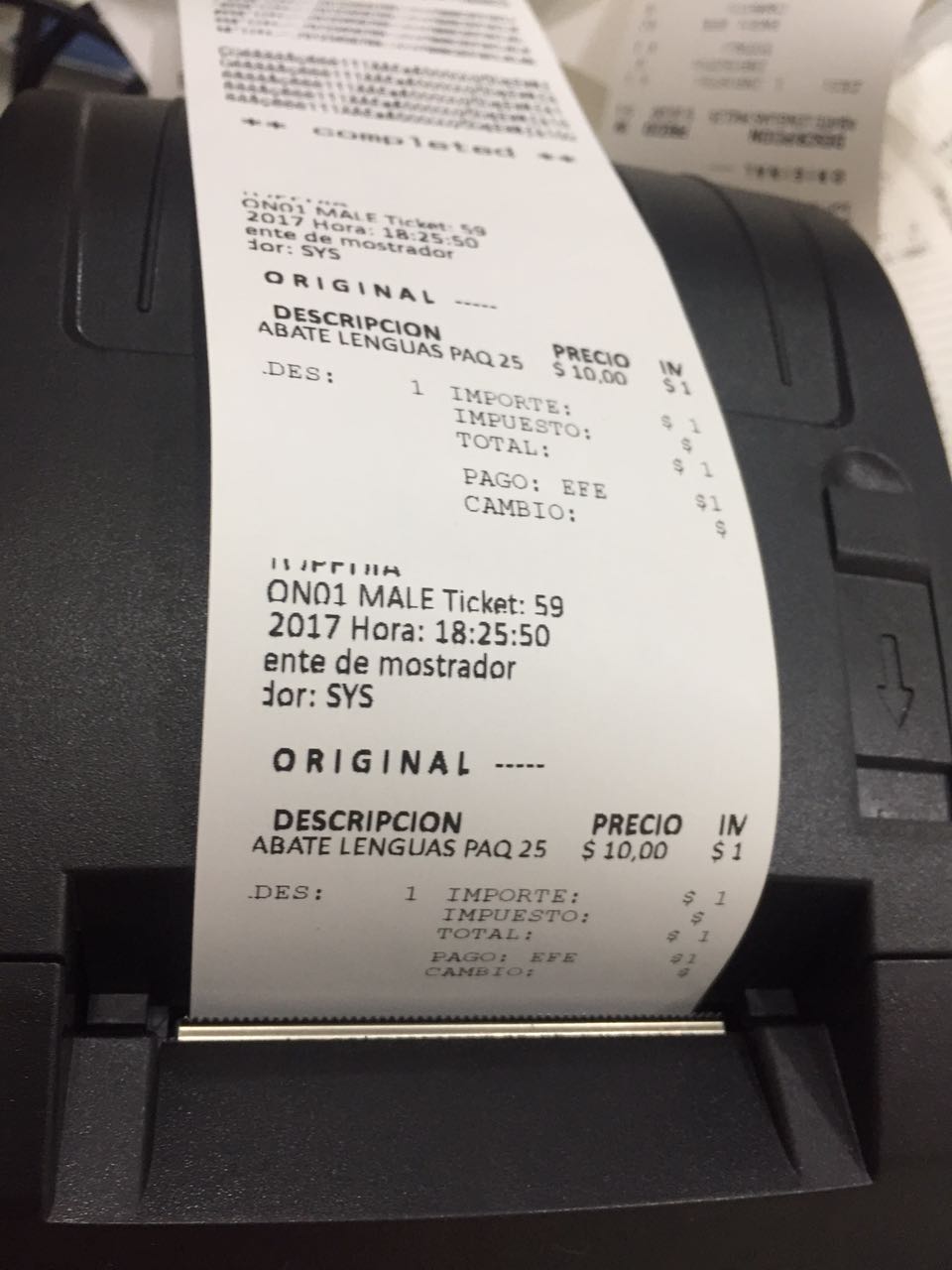
La impresora recomendada para MyBusinessPOS es EcLine 5890x ,
también es compatible con el siguiente archivo, editor de ticket
Muchos nos vemos en la necesidad de modificar la fuente y tamaño del ticket en MyBusiness POS.
Existen dos formas de hacerlo, depende del caso:
En este caso, ir a la ruta dentro del business manager, Configuración–presonalización–procedimientos y rutinas de usuario–FORMATOTEXTO
El código es el siguiente:
Sub Main()
Dim p, s
On error resume next ‘En caso de error, el script continua sin mostrar error
‘Impresora de tickets definida en las Estación de trabajo
Set p = ImpresoraDefault(Ambiente.rstEstacion(“pticket”))
‘Ruta del logo: C:\archivos de programa\MyBusiness POS 2012\images\logo.jpg
‘El logo debe tener extensión .jpg
‘Los números 0, 0, 3, 4 son las coordenadas y tamaño del logo
‘Si desea imprimir el logo, descomenta estas dos lineas
‘ p.ScaleMode = 7 ‘ Centimetros
‘p.PaintPicture LoadPicture(Ambiente.Path & “\images\logo.jpg”), 0, 0, 3, 4
p.Font.Name = “Courier New” ‘Fuente recomendada: Tahoma o Courier New
p.Font.Size = 8 ‘Tamaño de la fuente, tamaño de letra
For n = 1 To 2 ‘Número de saltos de línea necesarios en el texto
s = s & vbCrLf ‘Saltos después del logo para evitar sobreescritura
Next
pt (p),(s) ‘ pt (print text) imprime el texto indicado (impresora), (texto)
pt (p),(Script.textToFormat)
p.EndDoc
End Sub
‘
El siguiente bloquecito de código lo podemos encontrar en el formato de ticket USB en la ruta Configuración–Personalización–Formatos del Sistema–Ticket USB.
Aquí podemos identificar la función EstableceFuente “Fuente a elegir”, TamañoFuente
IniciaDocumento 'Inicia con la impresión USB
' EstableceImpresora "Mi Impresora laser" 'esta linea permite elegir impresora USB destino
EstableceFuente "Courier New", 8 'Fuente que tendra el ticket USB
Say 0,.2, cSalida 'Alineación del texto, en pulgadas. cSalida es el texto a imprimir
FinDocumento 'Termina la Impresión USB
'
En el sistema existen iconos que no aplican para el negocio y podemos prescindir de ellos.
Vamos a colocar un apóstrofe al inicio de cara linea, con mucho cuidado, en el procedimiento INICIO001, el cual se encuentra en la ruta del Business Manager, Configuracion–Presonalizacion–Procedimientos y rutinas
Guardamos y cerramos MyBusiness POS para que inicie solo con los iconos que nos interesan.
'Este bloque de código se encuentra en INICIO001 (Configuracion--Presonalizacion--Procedimientos y rutinas)
'.Bars.Add ,"Mobile Business", "Mobile Business"
'.Bars("Mobile Business").Items.Add ,"configpocket", "Configurar Pocket PC", 48
'.Bars("Mobile Business").Items.Add ,"inventariopocket", "Capturar Inventario de la Pocket PC", 2
'.Bars("Mobile Business").Items.Add ,"pocket", "Exportar/Importar datos a Pocket PC", 71
'.Bars("Mobile Business").Items.Add ,"confirmaventas", "Confirmar ventas de Pocket PC", 5
'.Bars("Mobile Business").Items.Add ,"creanotas", "Asistente de devoluciones en Pocket PC", 6
'.Bars("Mobile Business").Items.Add ,"creainventariofisico", "Aplicar Inventario Físico de Pocket PC", 27
'.Bars("Mobile Business").Items.Add ,"cargainicial", "Reporte de productos cargados inicialmente a la Pocket PC", 22
'.Bars("Mobile Business").Items.Add ,"ventaspendientes", "Reporte de ventas pendientes generadas por la Pocket PC", 4
'.Bars("Mobile Business").Items.Add ,"articulosvendidos", "Reporte de artículos vendidos desde la Pocket PC", 108
'.Bars.Add ,"TiempoAireYServicios", "Tiempo Aire y Servicios"
'.Bars("TiempoAireYServicios").Items.Add ,"InicializarGreenBox", "Iniciar GreenBox", 147
'.Bars("TiempoAireYServicios").Items.Add ,"AltaGreenBox", "Alta GreenBox", 147
'.Bars("TiempoAireYServicios").Items.Add ,"CajerosGreenBox", "Alta Cajeros GreenBox", 147
'.Bars.Add ,"Restaurante", "Restaurante"
'.Bars("Restaurante").Items.Add ,"Secciones", "Secciones", 137
'.Bars("Restaurante").Items.Add ,"r_impresoras", "Impresoras", 143
'.Bars("Restaurante").Items.Add ,"Touch", "Caja", 53
'.Bars("Restaurante").Items.Add ,"Comandas", "Comandas", 136
'.Bars("Restaurante").Items.Add ,"Reservaciones", "Reservaciones", 140
'.Bars("Restaurante").Items.Add ,"Menu", "Definición de menú", 141
.